虚拟机系统 JDK TOMCAT MYSQL 的安装 过程
如图
1.
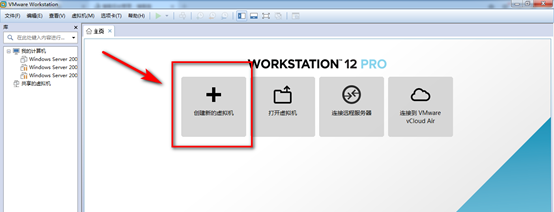
2.

3.
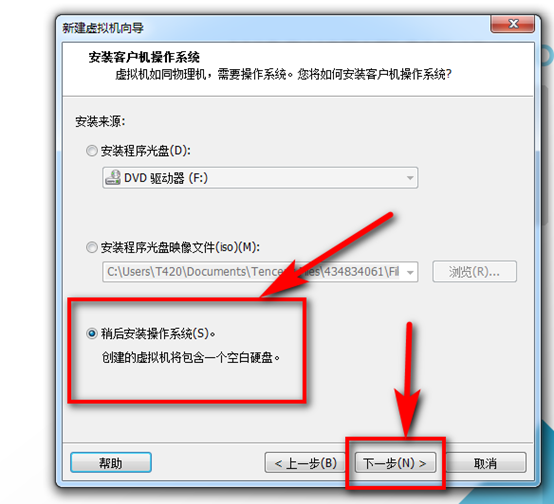
4
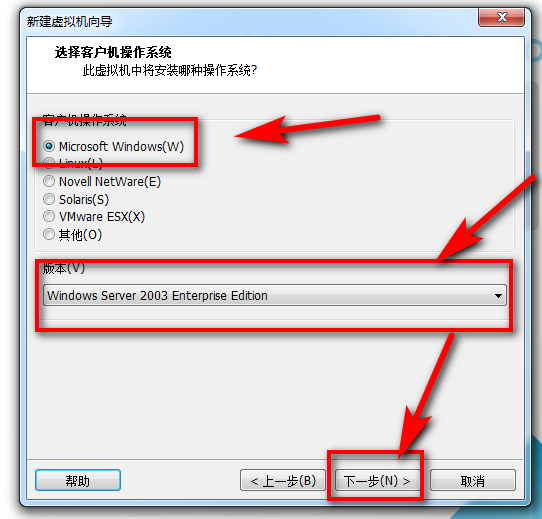
5.
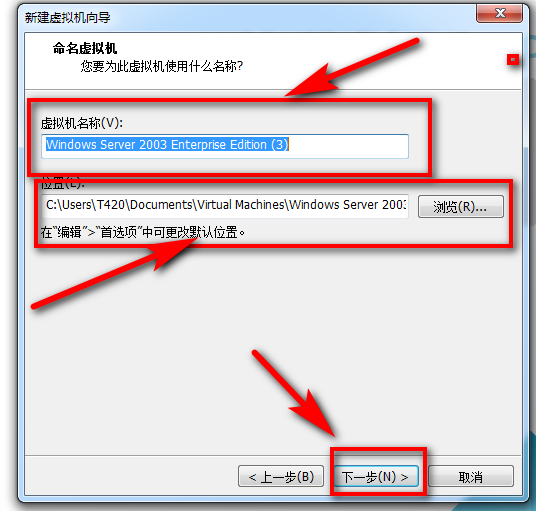
6.最大磁盘大小为默认
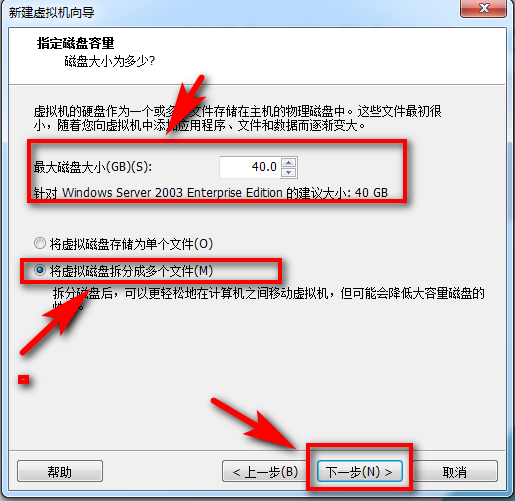
7.

8.右击新建的虚拟机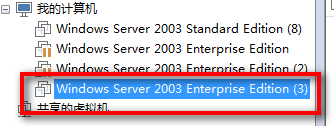 点击设置
点击设置
9.点击CD/DVD(IDE)→勾选使用ISO映像文件→浏览查找系统文件所在位置 打开 完成
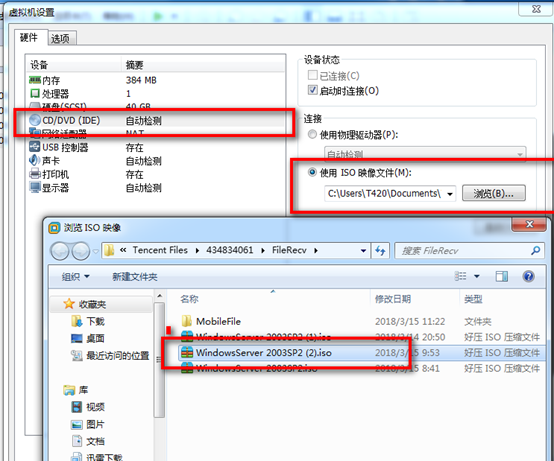
10.点击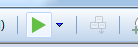 按提示开始安装系统
按提示开始安装系统
11.
WIN2003企业版序列号
J6HDK-98KDQ-FBGKH-X2QY2-VFCMB
JWDRG-2XXB2-WW9H8-PVXD4-2T9VM
J9M4F-PJWPQ-6PG37-RH6DK-PB9VM
J24DX-G4YRT-2K77H-V3JB3-QTH3Y
CQYRF-W3782-6WD43-JFGGX-9DBQY
D9GQ6-42QFW-PWYHJ-BW62B-GF8YB
HDJTW-FGHX9-C666D-G3HDY-G6T7M
B24F8-JPTJW-36YG4-KJ8MV-KT9VM
G2G37-XR62W-FPR74-GP7D7-9QKVM
FRDTQ-WKYTR-PM248-GP7MR-96PMB
12.装好系统后 右击虚拟机安装 Tools
13.安装 JDK 在虚拟机中下载JDK安装包
14.双击安装
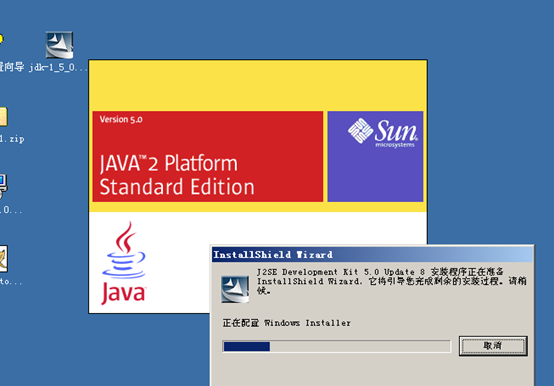
15.
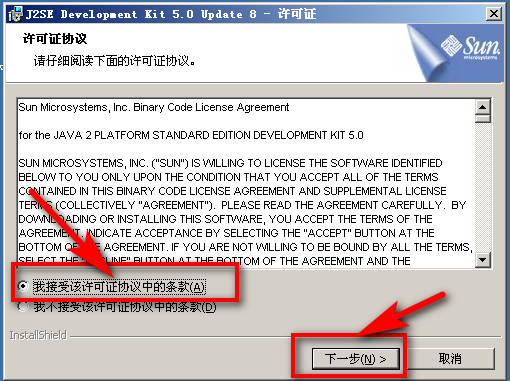
16.
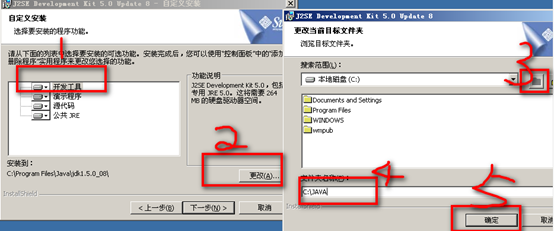
17.
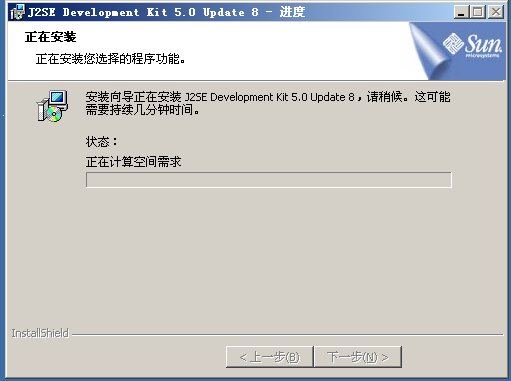
18.
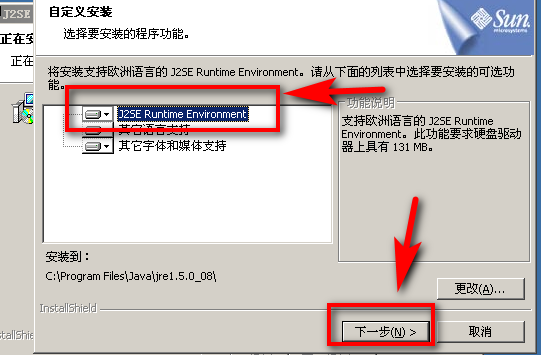
19.
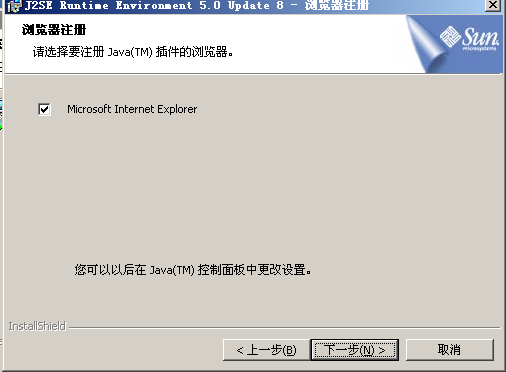
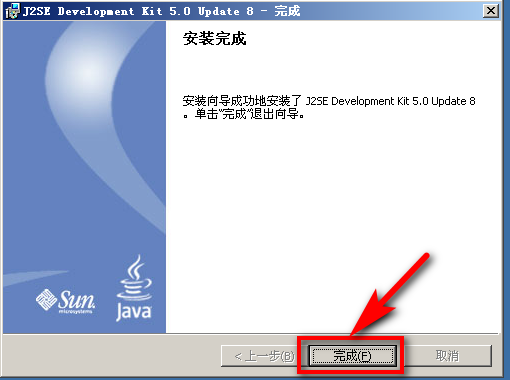
20. 安装完成后 要修改“环境变量” 右击“我的电脑”→“属性”→“高级”→“环境变量”→“系统变量”
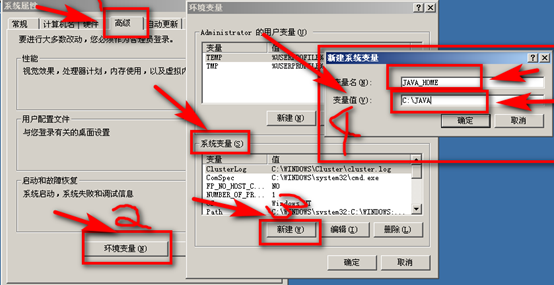
新建一个系统变量;变量名“JAVA_HOME” 变量值“C:\JAVA” 也就是JAVA文件所在地址 找到 Path 变量 编辑 在变量值的最后加入“;%JAVA_HOME%\bin"
找到 Path 变量 编辑 在变量值的最后加入“;%JAVA_HOME%\bin"

新建系统变量 变量名“CLASSPATH” 变量值“.;jAVA_HOME%\lib\dt.jar;%JAVA_HOME%\lib\tools.jar;”点击 确定 配置成功
完成后 打开 命令符 输入JAVAC 验证
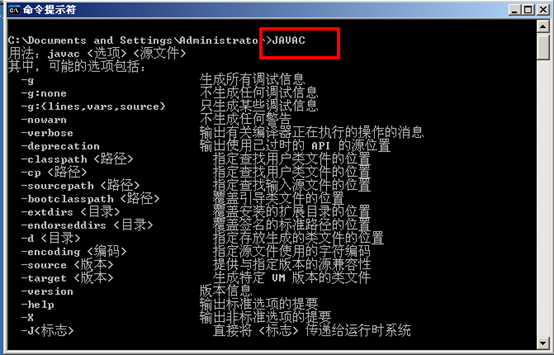
21. TOMCAT 安装
下载安装包 双击安装
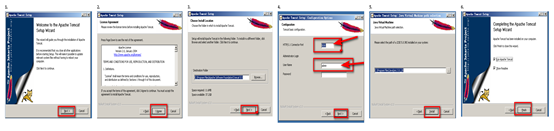
安装完成后 打开 IE 浏览器 输入网址 http://localhost:8080/ 网页能打开安装完成 桌面右下角有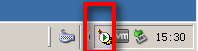 说明 tomcat 正在运行
说明 tomcat 正在运行

22.MYSQL的安装
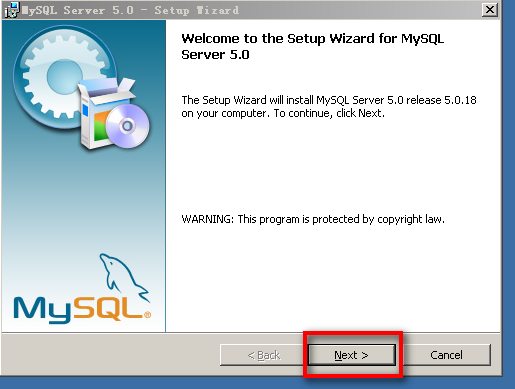
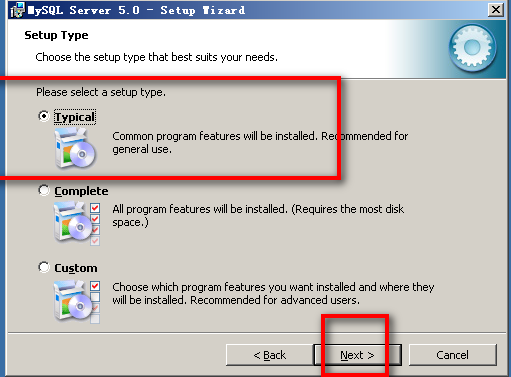
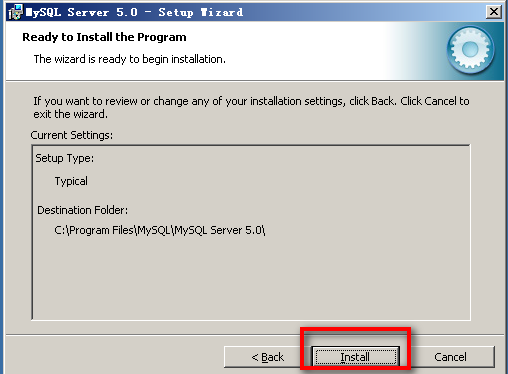
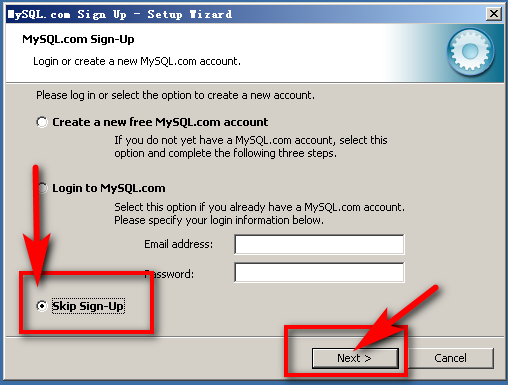
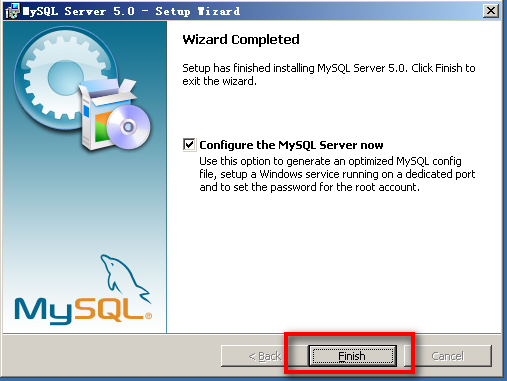
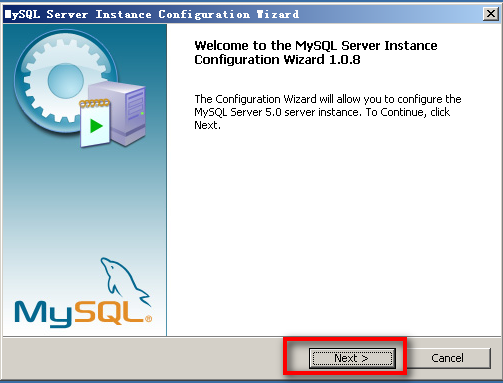
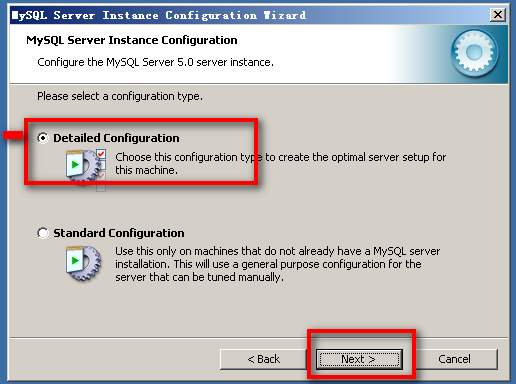
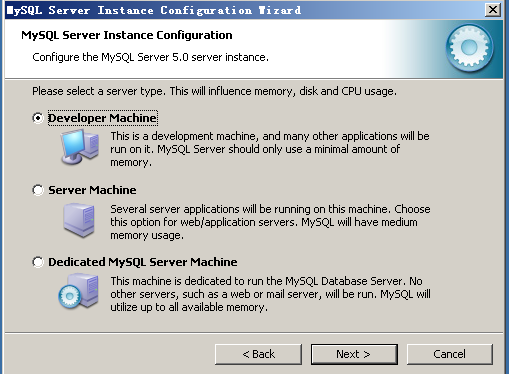
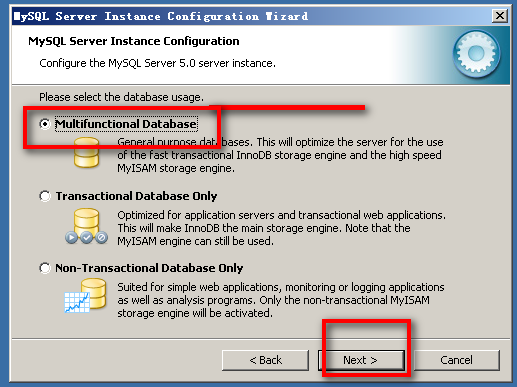
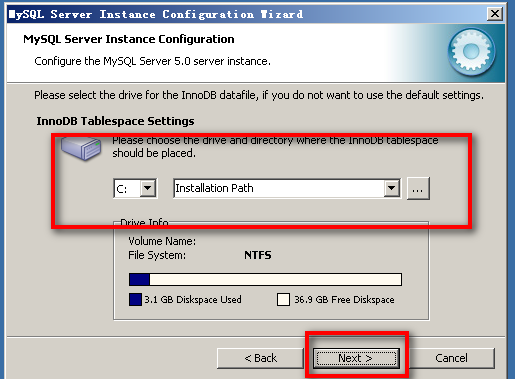
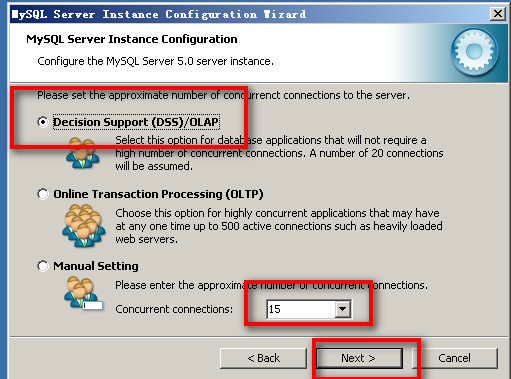
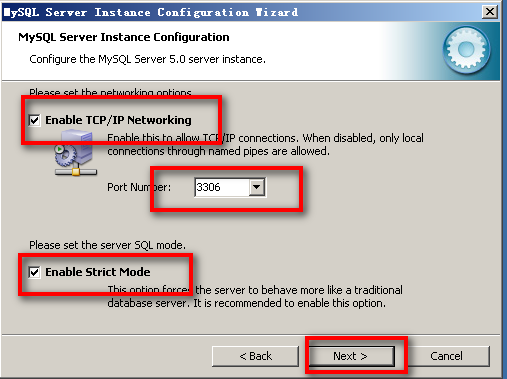
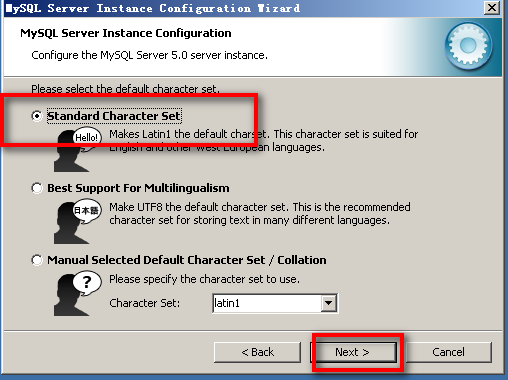
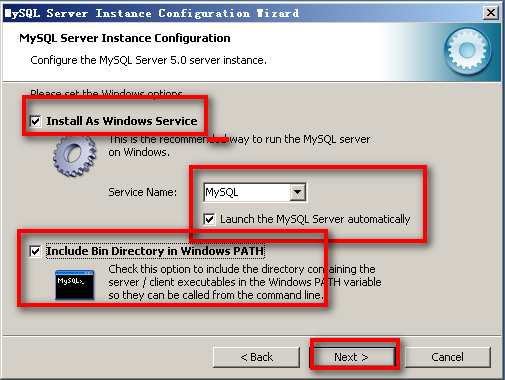
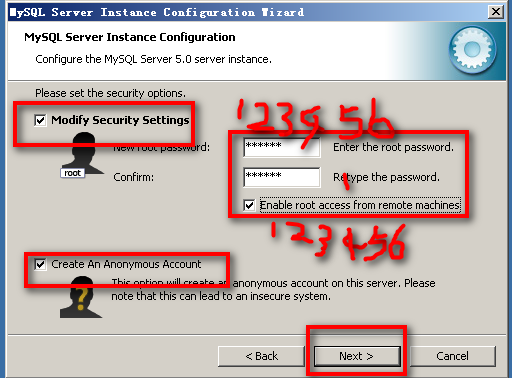
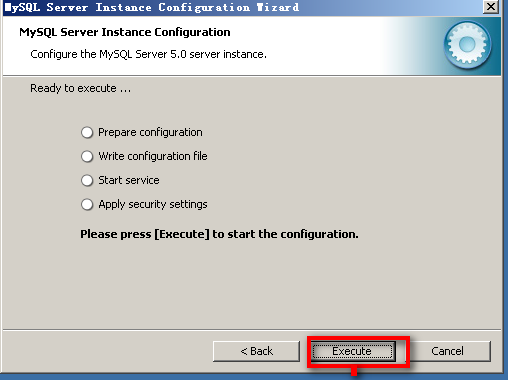
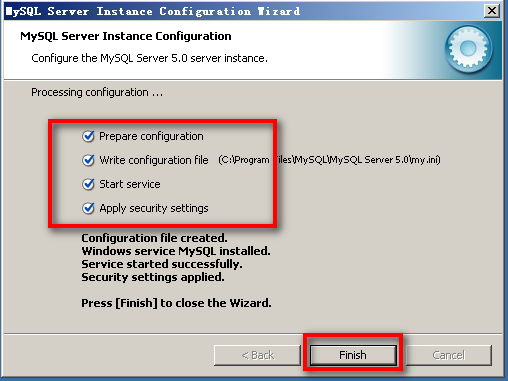
完成
将oa文件包 放入 tomcat 的webapps文件夹里 打开 命令符 输入 mysql 找到redmoonoa.sql 文件的位置 输入 指令 source C:\Program Files\Apache Software Foundation\Tomcat 5.5\webapps\oa\setup\redmoonoa.sql 回车
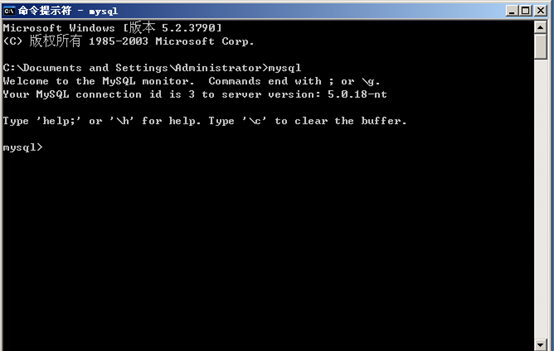
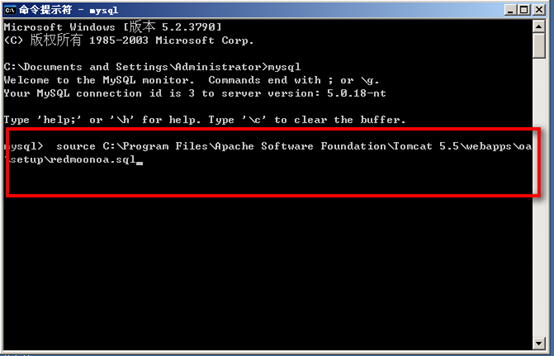
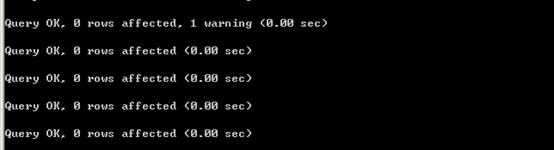
打开oa文件夹→WEB-INF→proxool.xml (记事本模式开启)修 localhost:3309 为 localhost:3306 修value="my888"为 value="123456" 保存
打开浏览器 输入 http://localhost:8080/oa 进入办公自动话窗口 密码为“111111”
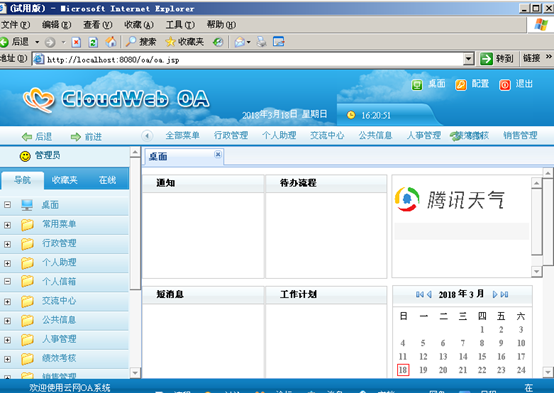



 浙公网安备 33010602011771号
浙公网安备 33010602011771号